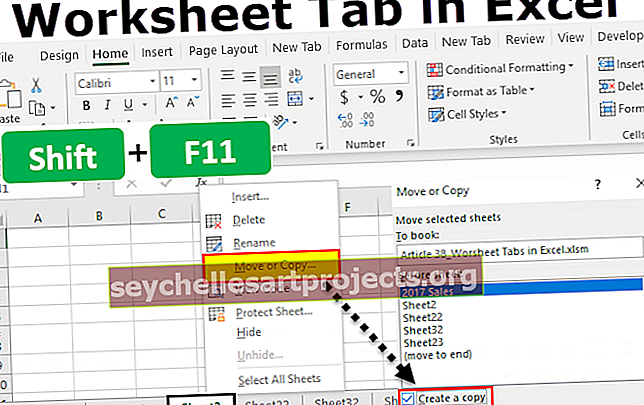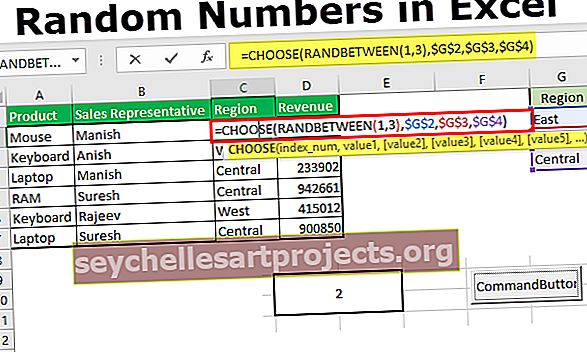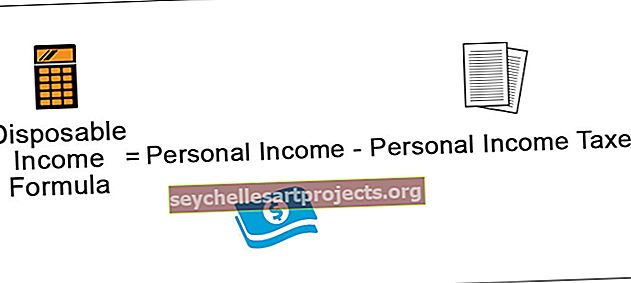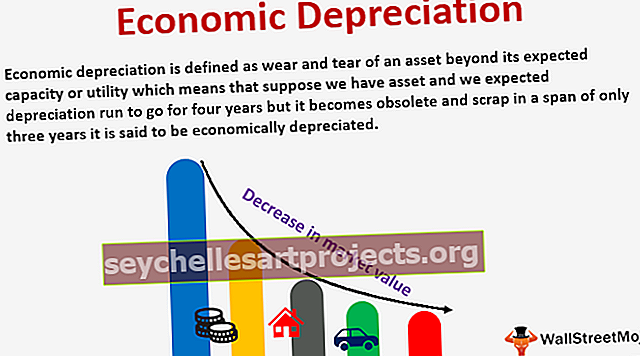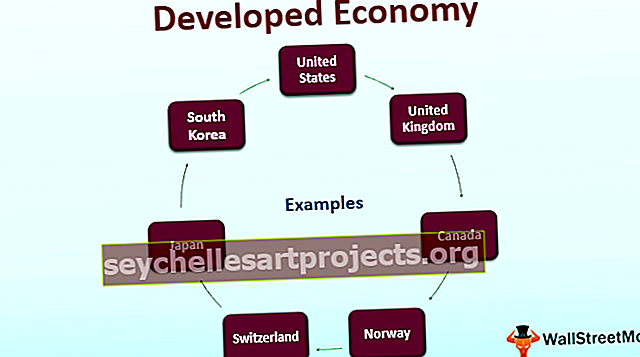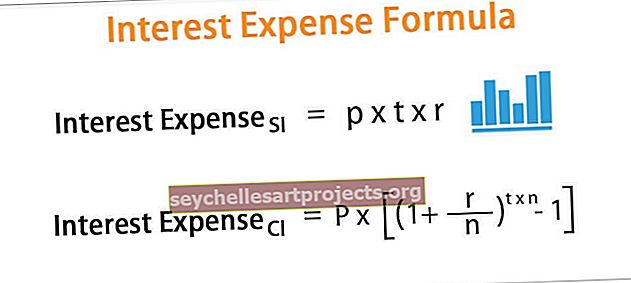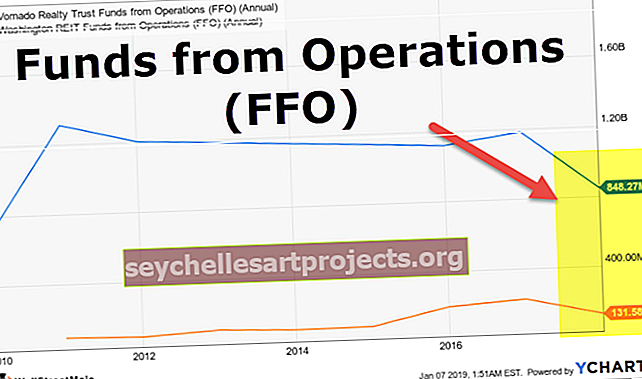Τιμή VBA | Πώς να χρησιμοποιήσετε το Excel Value VBA Value; (Παραδείγματα)
Ιδιότητα τιμής Excel VBA
Η τιμή είναι μια ιδιότητα στο VBA που χρησιμοποιείται ως επί το πλείστον με τη μέθοδο εύρους για να αντιστοιχίσει μια τιμή σε ένα συγκεκριμένο εύρος, είναι μια ενσωματωμένη έκφραση στο VBA, για παράδειγμα, εάν χρησιμοποιούμε εύρος ("B3"). Τιμή = 3 αυτό θα εκχωρήσει κελί B3 με τιμή 3, όχι απαραίτητα ότι η τιμή ιδιότητας πρόκειται να χρησιμοποιηθεί με μόνο μέθοδο εύρους που μπορούμε να την χρησιμοποιήσουμε και με άλλες λειτουργίες.
Νωρίς στη μάθηση μας με το VBA είμαστε τόσο περίεργοι να μάθουμε πώς να αποθηκεύουμε τα δεδομένα στα κελιά. Εάν είστε τόσο περίεργοι, τότε πρέπει να καταλάβετε την ιδιότητα "Value". Σε αυτό το άρθρο, θα σας εξηγήσουμε για την ιδιότητα "Value", πώς να εισαγάγετε ή να ορίσετε τιμές, πώς να λάβετε αξία από το κελί και πολλά άλλα πράγματα.
Σε ένα από τα προηγούμενα άρθρα, έχουμε συζητήσει "VBA Range Cells". Το αντικείμενο εύρους μπορεί να μας βοηθήσει να αναφερθούμε σε ένα κελί καθώς και σε πολλά κελιά. Για να χρησιμοποιήσουμε πρώτα το αντικείμενο RANGE πρέπει να αποφασίσουμε για ποιο κελί πρέπει να εισαγάγουμε την τιμή και ποια είναι η τιμή που θα εισαγάγουμε.
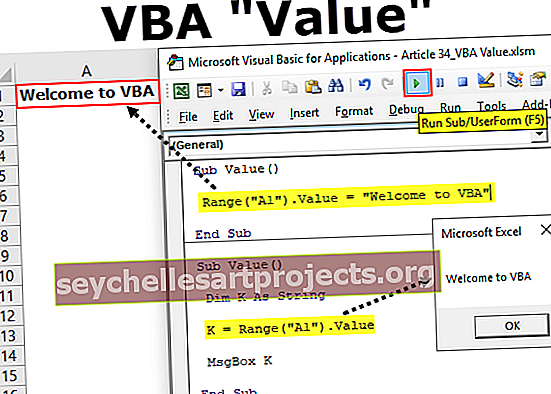
Πώς να χρησιμοποιήσετε το Value Properti στο VBA;
Μπορείτε να κατεβάσετε αυτό το πρότυπο Excel Function Value VBA εδώ - Πρότυπο Excel Function Value VBAΠαράδειγμα # 1 - Εύρος αντικειμένου για εκχώρηση τιμών σε κελιά
- Για παράδειγμα, εάν θέλετε να εισαγάγετε μια τιμή στο κελί A1, τότε θα πρέπει να παραπέμψετε το κελί A1 όπως αυτό το εύρος ("A1")
Κώδικας:
Υποτιμητική τιμή () Εύρος ("A1") Τέλος

- Αφού παραπέμψετε το κελί χρησιμοποιώντας το αντικείμενο RANGE βάλτε τώρα μια τελεία (.) Για να δείτε τη λίστα IntelliSense όλων των ιδιοτήτων και μεθόδων που σχετίζονται με αυτό το αντικείμενο.
Κώδικας:
Υποτιμητική τιμή () Εύρος ("A1"). Τέλος Υποτ

- Διαμορφώστε αυτήν την ποικιλία επιλογών επιλέξτε την ιδιότητα "VALUE".
Κώδικας:
Υποτιμητική τιμή () Εύρος ("A1"). Υποτιμητική τιμή λήξης

- Μόλις επιλεγεί η ιδιότητα "VALUE", πρέπει να ορίσουμε την τιμή στο κελί A1 βάζοντας την τιμή στο ίδιο σύμβολο.
Κώδικας:
Υποτιμητική τιμή () Εύρος ("A1"). Τιμή = "Καλώς ήλθατε στο VBA" End Sub

- Εντάξει, αυτό θα εισαγάγει την τιμή "Καλώς ήλθατε στο VBA" στο κελί A1.

- Εάν θέλετε να εισαγάγετε την ίδια τιμή σε πολλά κελιά, ανατρέξτε στα κελιά όπως στον παρακάτω κώδικα.
Κώδικας:
Υποτιμητική τιμή () Εύρος ("A1: A5"). Τιμή = "Καλώς ήλθατε στο VBA" End Sub
- Αυτό θα εισαγάγει την τιμή από το κελί A1 έως A5 .

- Εάν θέλετε να εισαγάγετε τιμές σε διαφορετικά κελιά αλλά όχι για σειρές κελιού, τότε πρέπει να χρησιμοποιήσουμε τον κωδικό και τη διεύθυνση κελιού σε ξεχωριστά ορίσματα όπως τα παρακάτω.
Κώδικας:
Υποτιμητική τιμή () Εύρος ("A1, A5, B4, C2"). Τιμή = "Καλώς ορίσατε στο VBA" End Sub
- Αυτό θα εισαγάγει το κείμενο "Καλώς ήλθατε στο VBA" στα κελιά A1, A5, B4 και C2 .

Παράδειγμα # 2 - Εισαγωγή τιμής χρησιμοποιώντας την ιδιότητα CELLS
Όχι μέσω του αντικειμένου RANGE αλλά και χρησιμοποιώντας την ιδιότητα VBA CELLS μπορούμε να εισάγουμε τιμές. Αλλά ένα από τα προβλήματα με το αντικείμενο CELLS είναι ότι δεν έχουμε πρόσβαση στη λίστα IntelliSense όπως έχουμε για το αντικείμενο RANGE.

Εδώ πρέπει να αναφέρουμε τους αριθμούς σειράς και στήλης, χρειαζόμαστε την εισαγωγή της τιμής. Για παράδειγμα, εάν θέλετε να εισαγάγετε την τιμή στο κελί A1, τότε ο κωδικός είναι CELLS (1,1), εάν θέλετε να εισαγάγετε την τιμή στο κελί B5, τότε ο κωδικός είναι CELLS (5,2) δηλαδή ίσος με B5 κύτταρο.
Δεν μπορούμε να εισαγάγουμε τιμές σε πολλά κελιά χρησιμοποιώντας την ιδιότητα CELLS, σε αντίθεση με το αντικείμενο RANGE.
Παράδειγμα # 3 - Λήψη τιμής κελιού
Έχουμε δει πώς να εισάγουμε τιμές στα κελιά, τώρα θα δούμε πώς να λαμβάνουμε τιμές από κελιά.
Βήμα 1: Ορίστε μια μεταβλητή ως συμβολοσειρά.
Κώδικας:
Υποτιμή () Dim K ως συμβολοσειρά End Sub
Βήμα 2: Για αυτήν τη μεταβλητή "k" θα εκχωρήσουμε την τιμή του κελιού A1. Στο κελί A1 έχω εισαγάγει την τιμή "Καλώς ήλθατε στο VBA".

Έτσι ο κωδικός θα είναι k = Range ("A1"). Τιμή
Κώδικας:
Υποτιμή () Dim K As String K = Range ("A1"). Τιμή End Sub
Βήμα 3: Εμφάνιση του αποτελέσματος της μεταβλητής "k" στο πλαίσιο μηνυμάτων VBA.
Κώδικας:
Sub Value () Dim K As String K = Range ("A1"). Τιμή MsgBox K End Sub
Με την εκτέλεση του κώδικα θα πρέπει το αποτέλεσμα της τιμής κελιού Α1 στο πλαίσιο μηνύματος.

Μπορούμε επίσης να χρησιμοποιήσουμε το αντικείμενο RANGE για να λάβουμε τα δεδομένα του κελιού A1, ο παρακάτω κώδικας θα σας δείξει το ίδιο.
Κώδικας:
Sub Value () Dim K As String Set CellValue = Range ("A1") MsgBox CellValue End Sub
Αυτό θα πρέπει επίσης να πάρει την τιμή του κελιού A1 στο πλαίσιο μηνύματος.
Παράδειγμα 4 - Τιμή σφάλματος εάν απαιτούνται περισσότερες από μία τιμές κελιών
Για παράδειγμα δείτε τον παρακάτω κώδικα.
Κώδικας:
Sub Value () Dim K As Range Set CellValue = Range ("A1: A5") MsgBox CellValue End Sub
Εάν εκτελέσετε τον παραπάνω κωδικό, θα εμφανιστεί το σφάλμα "Type Mismatch".
Ο λόγος για τον οποίο λαμβάνουμε αυτό το σφάλμα επειδή όταν η μεταβλητή αντικειμένου ορίζεται σε περισσότερες από μία ιδιότητες "τιμή" κελιού δεν κατανοεί πραγματικά ποια τιμή κελιού πρέπει να δοθεί, οπότε μπορεί να πάρει μία τιμή κελιού κάθε φορά.